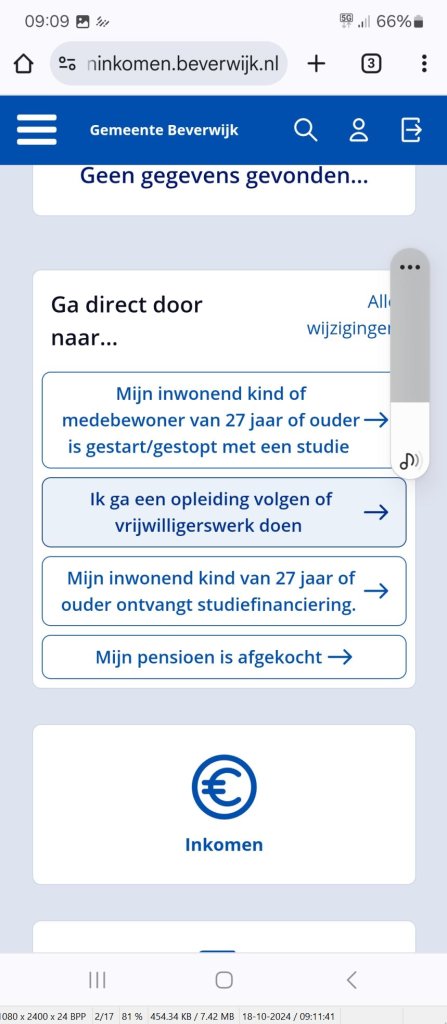Handleiding 'Hoe werkt Mijn Inkomen?'
Hieronder vindt u een handleiding voor de website Mijn Inkomen.
Mijn Inkomen geschikt voor alle apparaten
U kunt Mijn Inkomen op alle apparaten gebruiken. Zowel op de laptop, vaste computer, tablet als smartphone. Het scherm ziet er op verschillende apparaten anders uit, maar de functies zijn gelijk.
Inloggen
Om in te loggen, gaat u naar www.beverwijk.nl/mijn-inkomen. Daar logt u in met uw DigiD.
DigiD is een inlogcode voor websites van de overheid en de zorg. Kijk voor uitleg op: digid.uabc.nl (meertalig). Een DigiD aanvragen kan via digid.nl.
Startpagina
Als u bent ingelogd komt u op het startscherm van Mijn Inkomen.
Via de tegels in het midden kunt u rechtstreeks naar betalingen, uitkeringsspecificaties en jaaropgaven.
Als u aan de linkerkant ‘Mijn overzicht’ uitklapt, kunt u ook naar mijn profiel en vakantiegeld.
Wanneer u aan de linkerkant ‘Contact met de gemeente’ uitklapt kunt u naar wijzigingen doorgeven.
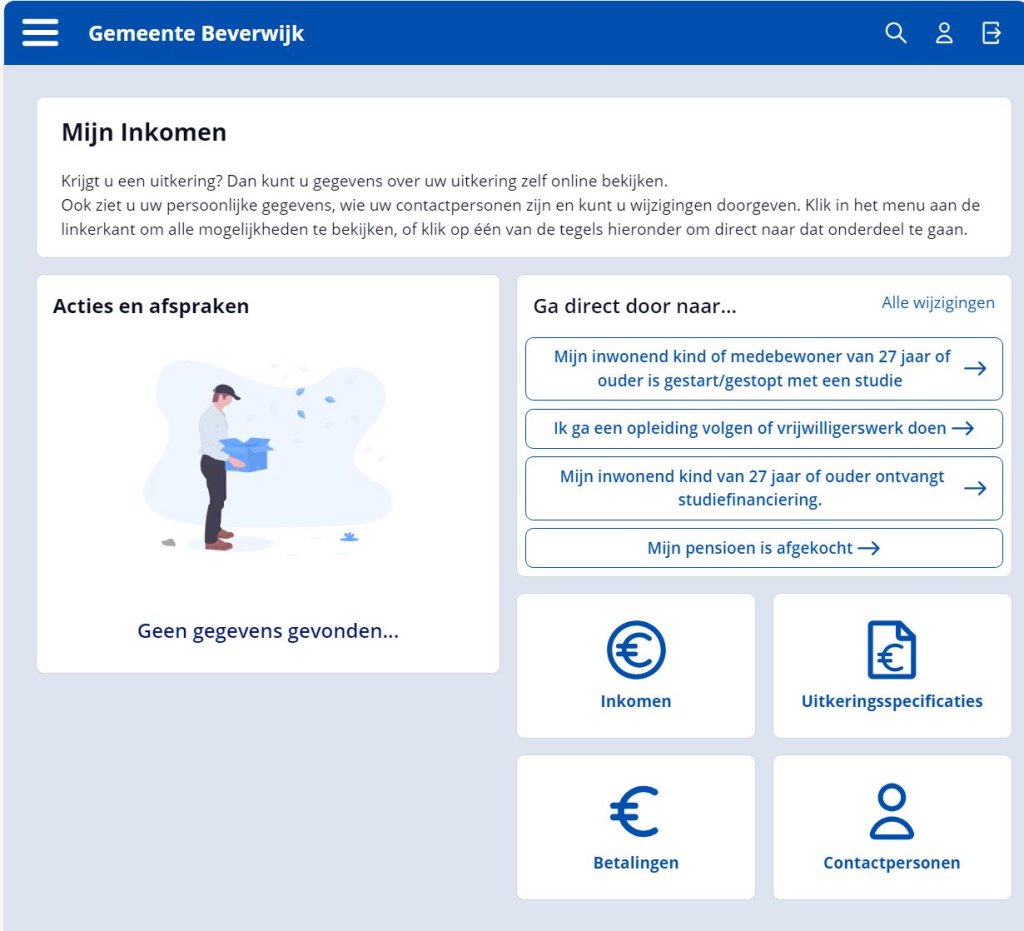
Wanneer u Mijn Inkomen opent op een smartphone ziet het scherm er iets anders uit. Via de drie streepjes bovenin en de pijltjes opent u het menu.
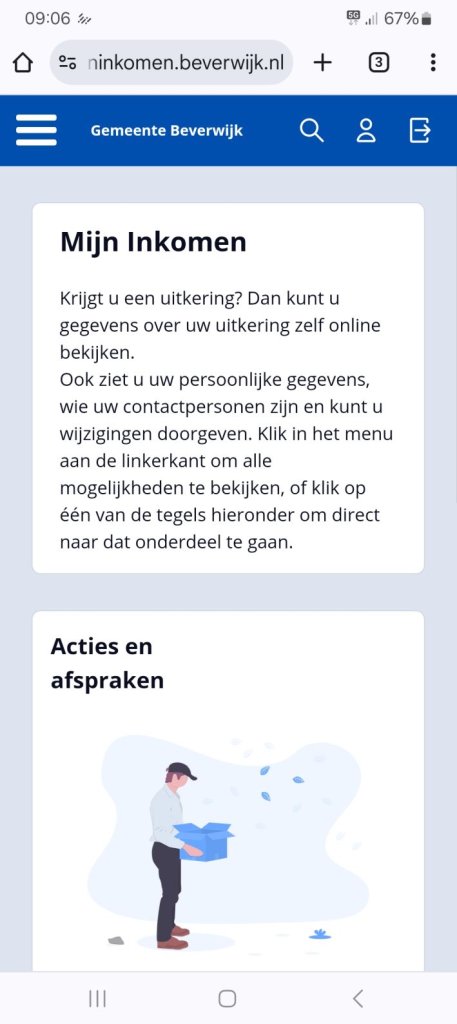
Overzicht Uitkeringsspecificaties
Hier krijgt u een overzicht van alle maanden van de afgelopen 6 jaren. Klik op een maand om de uitkeringsspecificatie van die maand te bekijken.
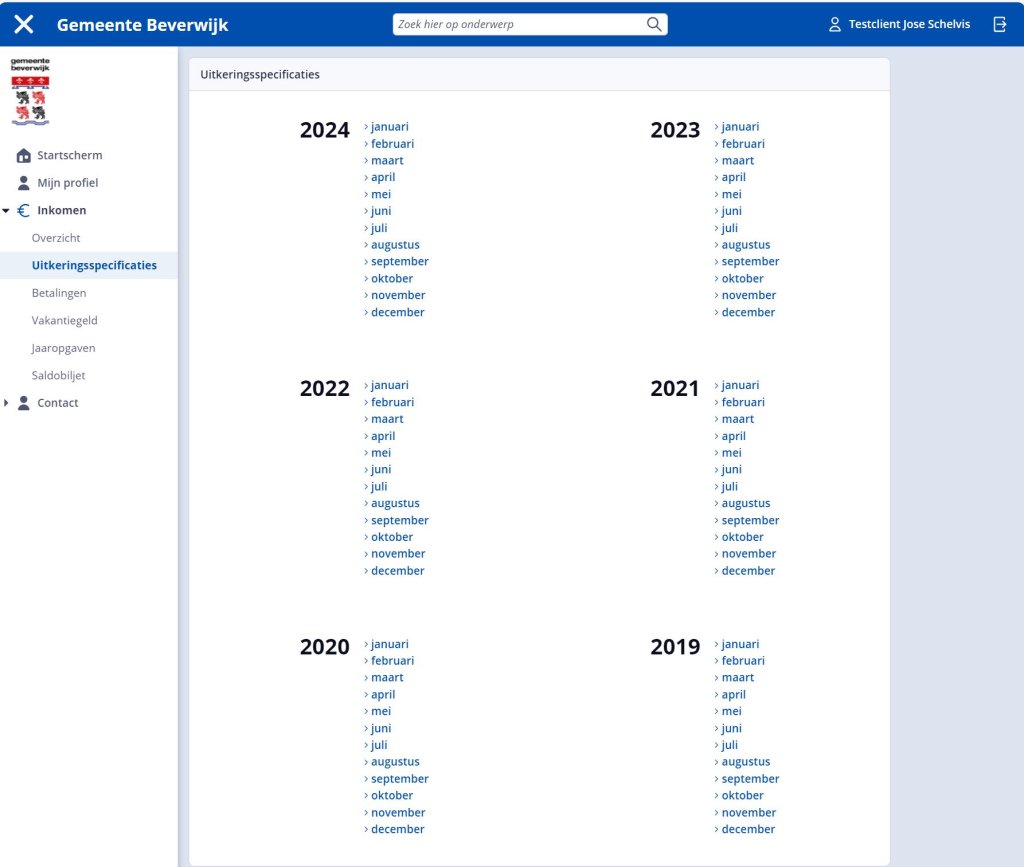
Uitkeringsspecificatie
Wanneer u op een maand heeft geklikt, opent de uitkeringsspecificatie van die maand. Wanneer u in die maand geen uitkering heeft ontvangen, krijgt u de melding ‘Helaas de uitkeringsspecificatie is niet gevonden’. Rechts bovenin kunt u de uitkeringsspecificatie downloaden als PDF.

Jaaropgaven
Onder 'Jaaropgaven' kunt u de jaaropgaven van de laatste 6 jaar bekijken.
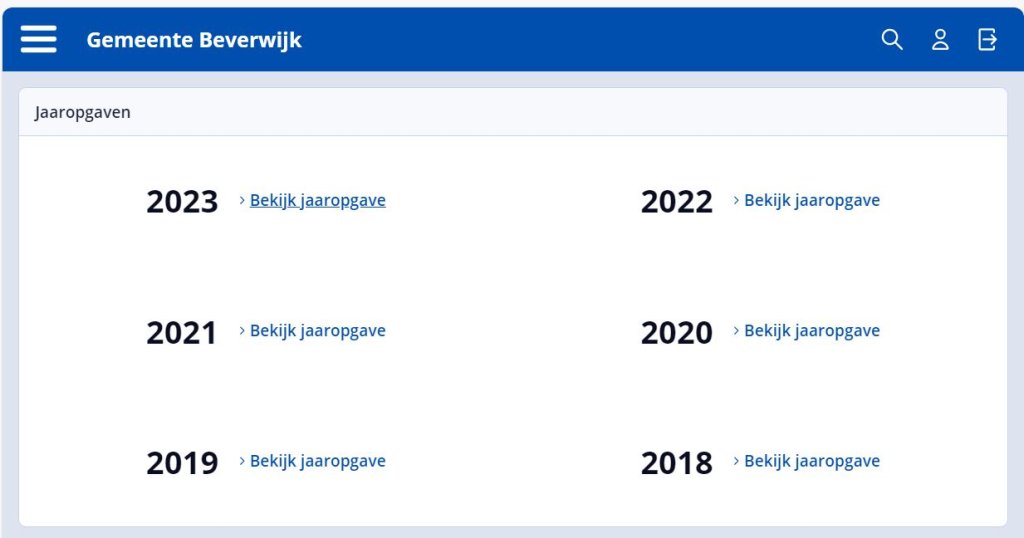
Betalingen
Onder 'Betalingen' ziet u de stortingen van de afgelopen 12 maanden. De datum is de datum van verwerking door de gemeente. Het kan enkele dagen duren voordat het bedrag is verwerkt door de bank en door u is ontvangen op uw eigen rekening.
Vakantiegeld
Onder 'Periode' ziet u het saldo van uw opgebouwde vakantiegeld. Met het blauwe pijltje aan de rechterkant kunt u de opbouw van uw vakantiegeld in detail bekijken.
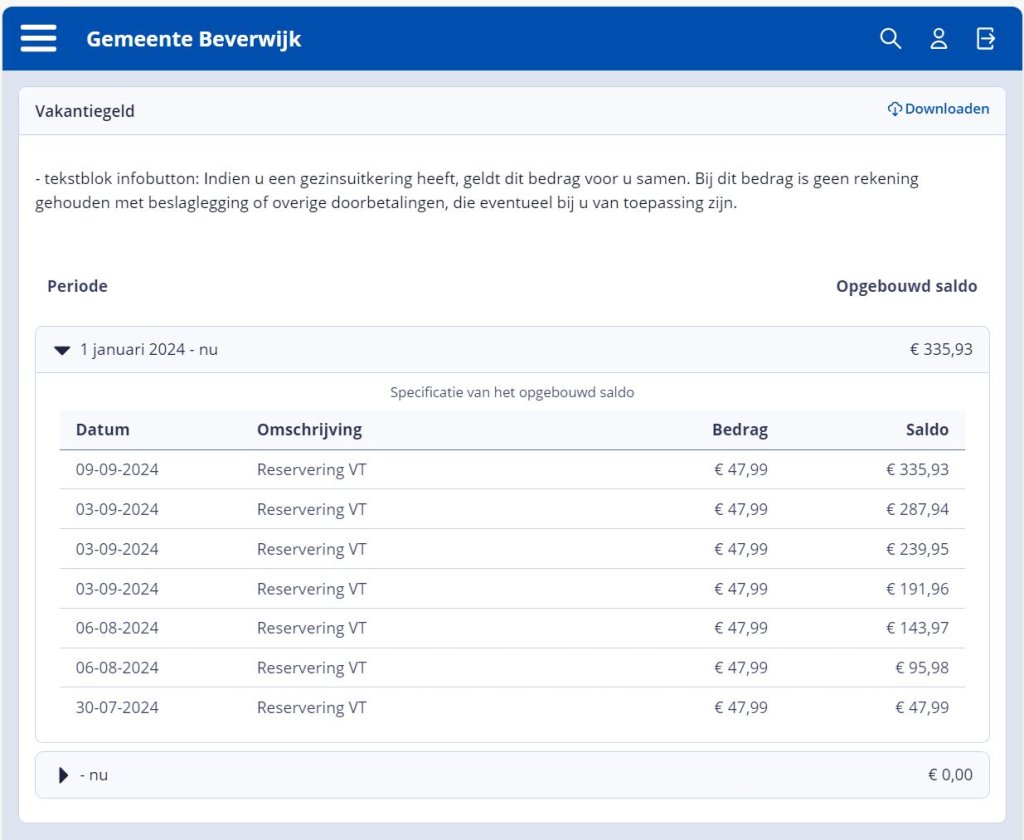
Mijn Profiel
Onder 'Mijn profiel' ziet u een overzicht van uw gegevens zoals die bij de gemeente bekend zijn. Door op ‘aanpassen’ te klikken kunt u uw e-mailadres of telefoonnummer aanpassen. Als u inkomstenverklaringen moet doorgeven, krijgt u een e-mailnotificatie op het e-mailadres dat hier staat.

Wijziging doorgeven
Onder 'wijziging doorgeven' ziet u een aantal mogelijke wijzigingen in uw situatie die u aan ons door moet geven. Dit kunnen wijzigingen zijn die te maken hebben met uw financiën, uw werk, uw woonsituatie of als u naar het buitenland gaat. Klik op de wijziging die u wilt doorgeven.
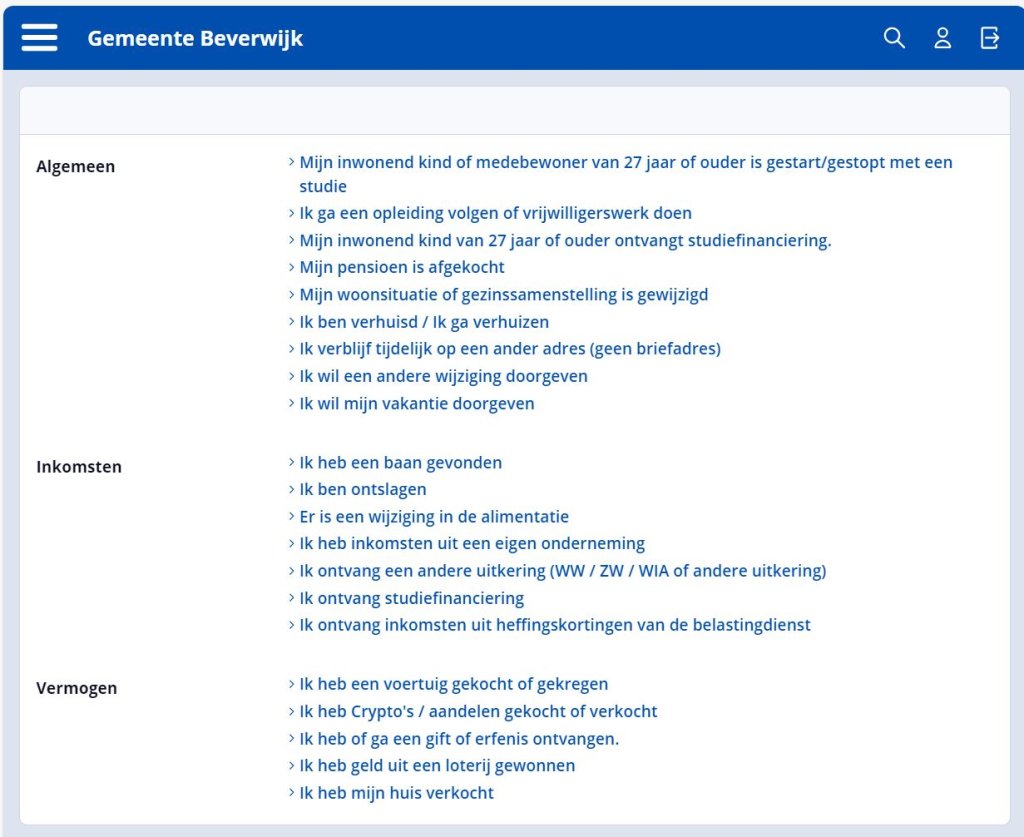
Vervolgens opent een scherm waarin u uw wijziging kunt doorgeven. Bij ‘Opmerkingen’ kunt u meer informatie geven over uw wijziging. Daaronder staat welke documenten u moet meesturen. Via ‘Zoek’ kunt u de documenten uploaden. Onderaan de pagina dient u het vakje aan te vinken om akkoord te gaan met de disclaimer. Klik dan op ‘Verstuur wijziging’
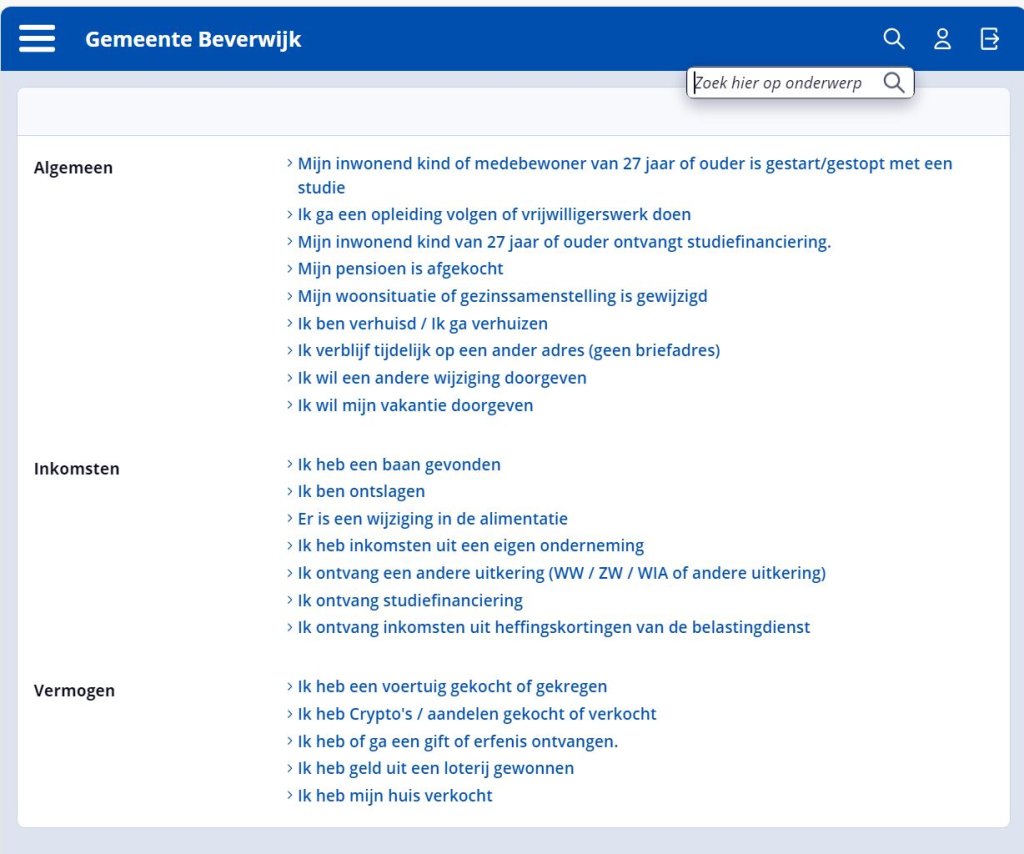
Gebruikt u een smartphone? Dan kunt u het document eenvoudig als foto meesturen. Klik op ‘zoek’ en dan op ‘fotobibliotheek’ als u al een foto van het document heeft gemaakt. Of klik op ‘Maak foto of neem video op’ wanneer u nog een foto moet maken van het document. Voeg dan de foto toe.